
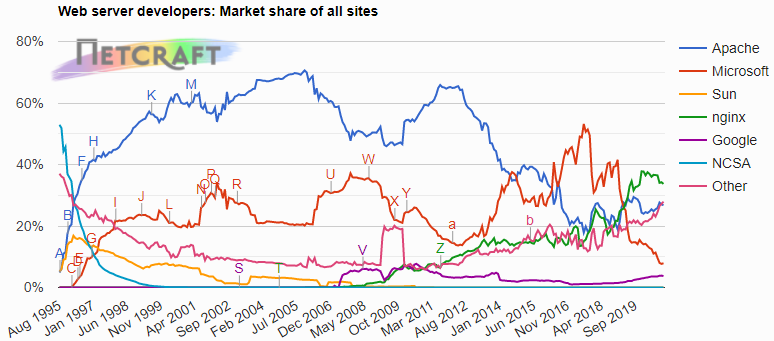
2020년 웹서버 시장 점유율 / 사진 출처 : Netcraft
1. 웹 서버 아파치(APACHE)란?
아파치 소프트웨어 재단에서 개발하고 배포하는 오픈소스 무료 HTTP 서버 소프트웨어다. 클라이언트에서 요청을 받으면 MPM(Multi Processing Module : 다중처리모듈)방식으로 처리한다. 대표적으로 Prefork 방식과 Worker방식이 있다. 안정성과 오래된 소프트웨어와 호환성이 필요한 사이트는 Prefork, 확장성이 필요한 사이트는 Worker를 보편적으로 사용한다.
Prefork는 실행중인 프로세스를 복제하여 실행한다. 각 프로세스는 한번에 한 열결만 처리하고 요청량이 많아질수록 프로세스는 증가하지만 복제시 메모리영역까지 복제되어 동작하므로 프로세스간 메모리 공유가 없어서 안정적이다. 디버깅에 비약한 플랫폼에서 쉬운 디버깅도 가능하고, 안전하지 않은 제 3자가 만든 모듈 사용이 가능하다. 일반적으로 Single CPU 또는 Dual CPU에서 성능이 좋다.
Worker는 프로세스들이 각각 여러 쓰레드를 사용하며 각 쓰레드는 한번에 한 연결을 담당한다. 지정된 만큼의 프로세스와 각 쓰레드를 준비하여 클라이언트의 요청을 받아들이고 쓰레드 단위로 처리가 가능하다. 일반적으로 Multi CPU에서 성능이 좋다.
아파치는 다양한 맥, 리눅스, 윈도우 운영체제를 지원한다. 윈도우 기준으로 설명하겠다.
다른 운영체제에서의 설치가 필요한 경우 "아파치 맥 설치", "아파치 리눅스 설치"라고 구글에 검색하셔서 자료를 찾아보면 고마울 것 같다.
2. 아파치 설치 방법 (윈도우)
아파치를 설치하는 방법이 다양하다. 그 중에 저는 사용자에게 편리함을 제공해주는 비트나미(Bitnami)의 패키지 소프트웨어 WAMP을 설치하여 진행하려고 한다. WAMP는 Windows, Ahache, MySQL, PHP의 앞글자를 따서 지은 이름이다. 비트나미의 WAMP는 웹 서버 뿐만아니라 웹 개발에 전반적으로 필요한 기능들을 제공해준다. 여기를 클릭하여 운영체제에 맞는 파일을 다운을 누르시면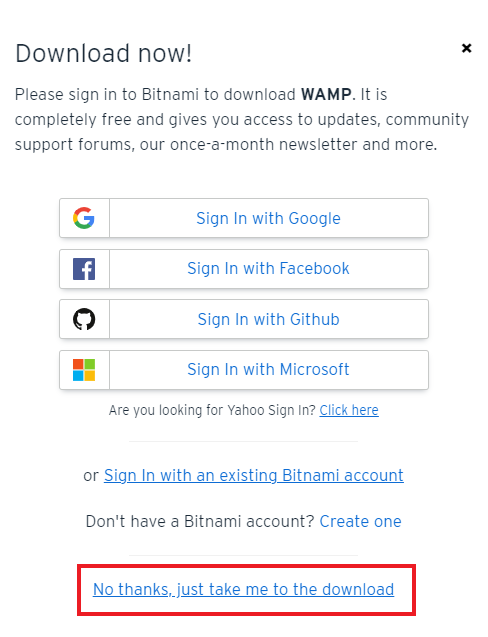
위의 사진처럼 가입을 권하는 창이 뜬다. 여기서 가입을 해도 좋고, 가입을 원하지 않는 사람은 빨갛게 표시해놓은 버튼을 클릭하면 다운로드가 정상적으로 된다. 설치파일을 실행 후 아래의 사진처럼 진행해주시면 되겠다. (중요한 부분만 표시해 놓았으니 다른부분은 잘 읽어보고 결정하길 바란다.)
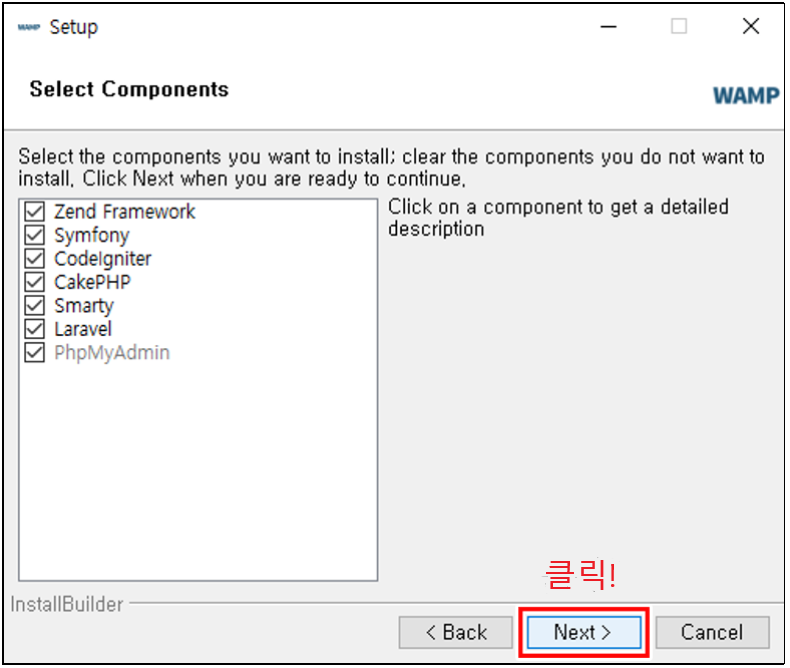
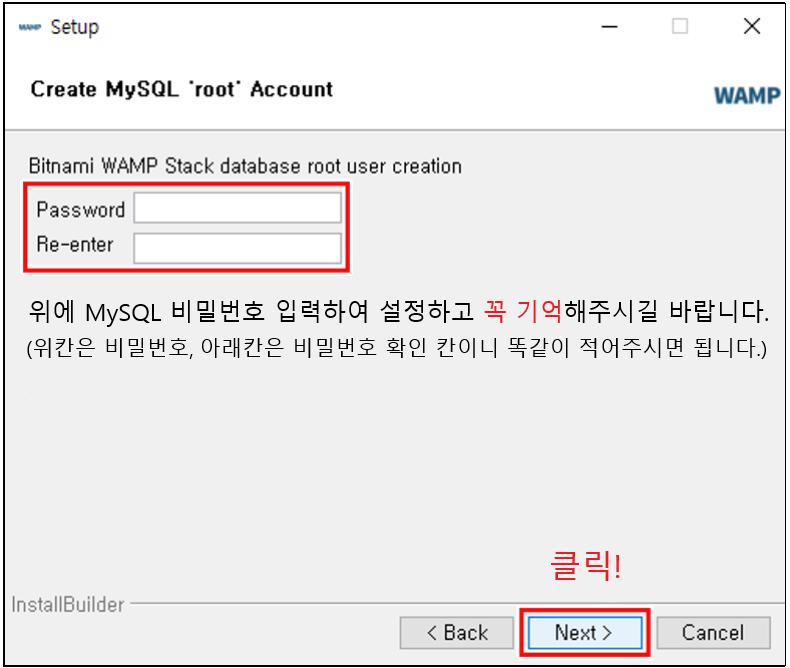
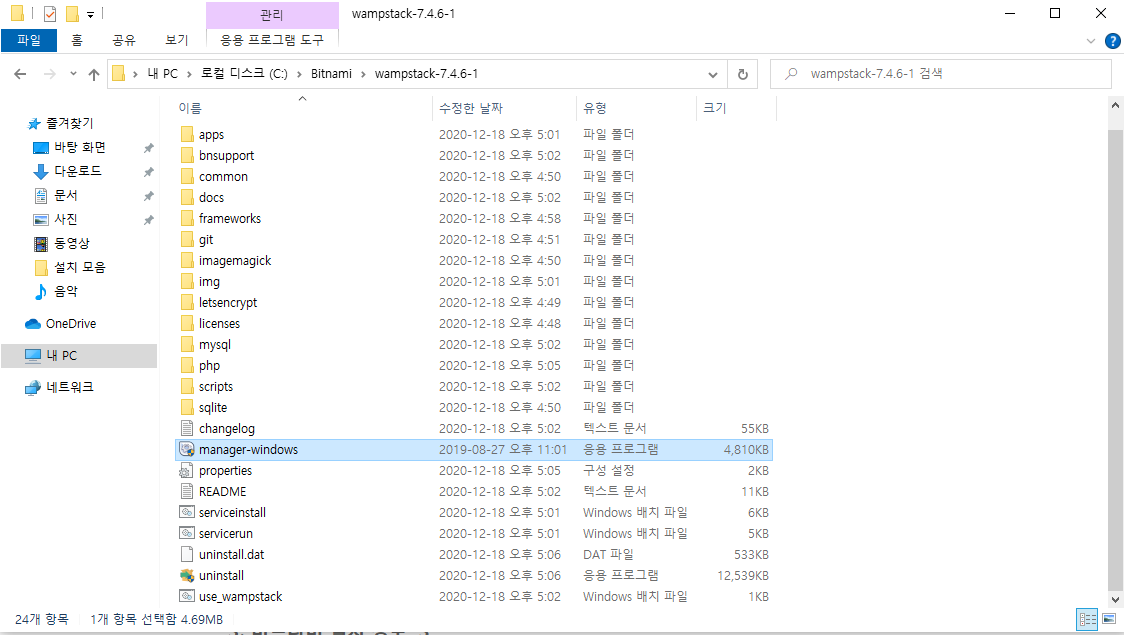
기본적인 설치 경로는 위 사진과 같습니다. manager-windows.exe를 실행해주세요
3. 아파치 HTTP 서버 사용하기
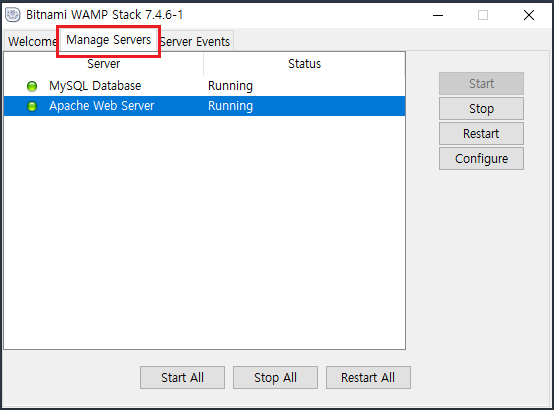
실행하고나면 위 사진처럼 Manage Servers 탭을 눌러 녹색불이 켜져있는지 확인한다. 빨간불이면 서버가 정상적으로 작동하지 않는다는 뜻이다! 서버를 켜고 끌 수 있다.
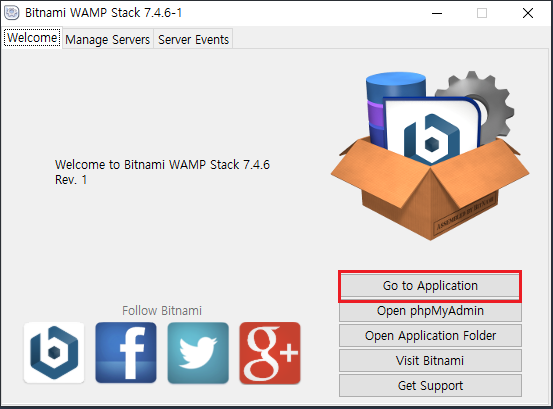
위 사진의 버튼을 클릭하게되면
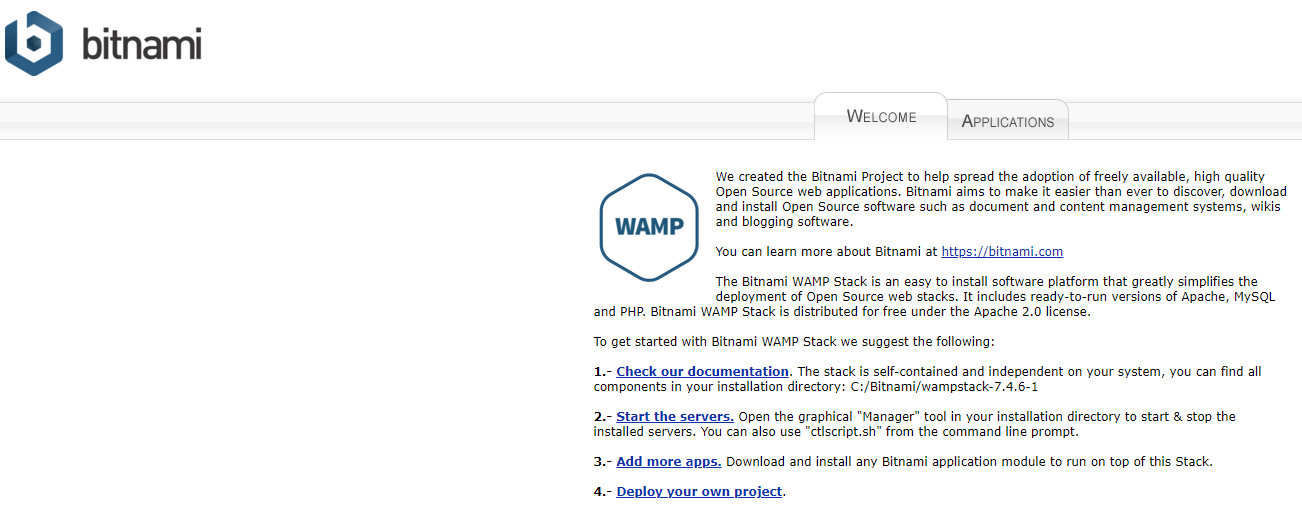
이처럼 나오게 될 것이다. 인터넷 브라우저를 열고 "localhost", "127.0.0.1", "http://localhost/index.html" 또는 자신의 IP주소를 입력하게 되면 위 페이지와 동일하게 나오게된다. 127.0.0.1의 경우는 자기 자신만을 의미하고 고정적이지만, 내 IP 주소(192.168.0.12)의 경우 내 컴퓨터를 가르키는 네트워크 이름이고 컴퓨터마다 주소가 다를 수 있다.
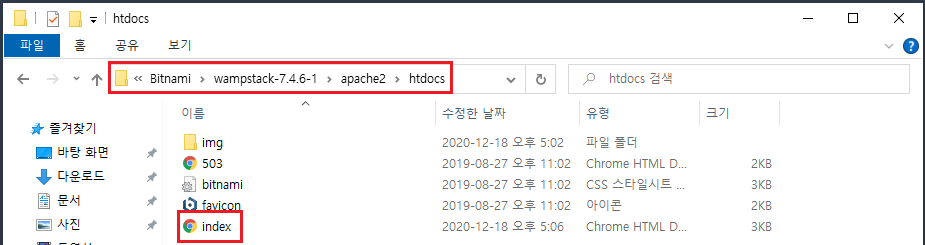
위 사진처럼 경로를 따라가다보면 우리가 보았던 웹 페이지의 index.html 파일을 발견할 수 있다. 이 폴더의 파일들을 수정하여 여러분이 원하는 페이지를 만들어서 테스트 해볼 수 있다! 또 스마트폰을 통해 PC에서 쓰는 인터넷과 똑같은 와이파이를 연결하고 해당 PC의 IP주소를 입력하면 똑같은 화면을 볼 수 있다!!
최근에는 Apache와 Nginx의 점유율이 높아서, 장단점을 살펴보고 사용하면 좋겠군요!
다음에는 HTML을 응용하여 고전 웹사이트를 만들어보도록 하겠습니다.
